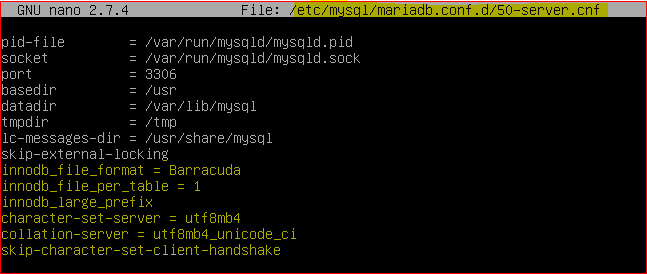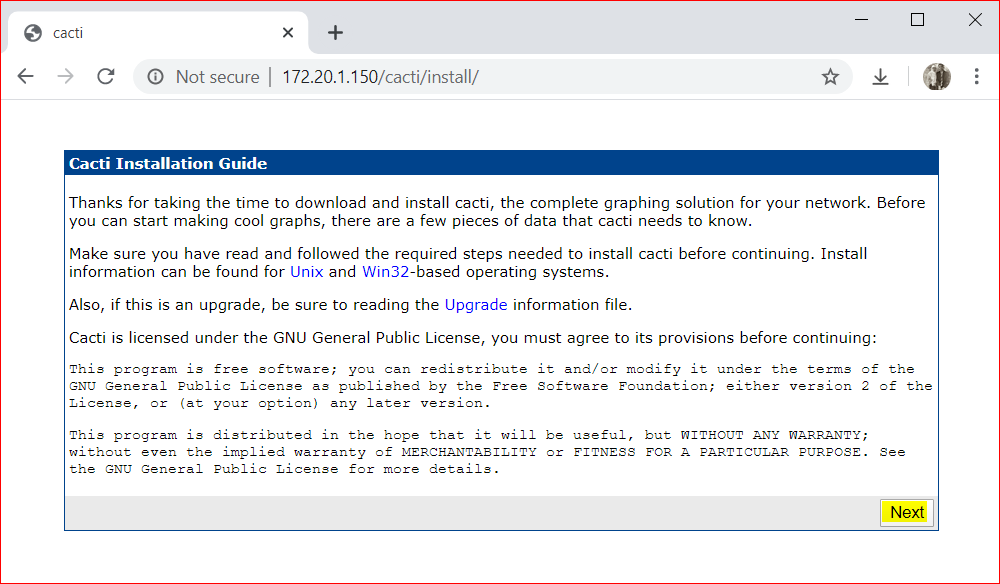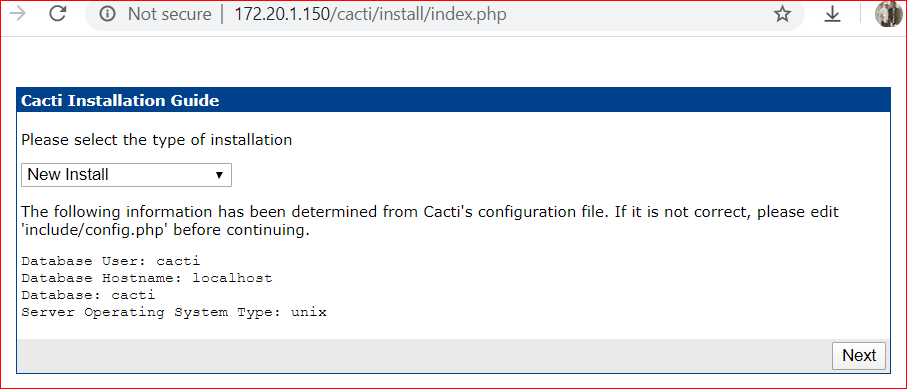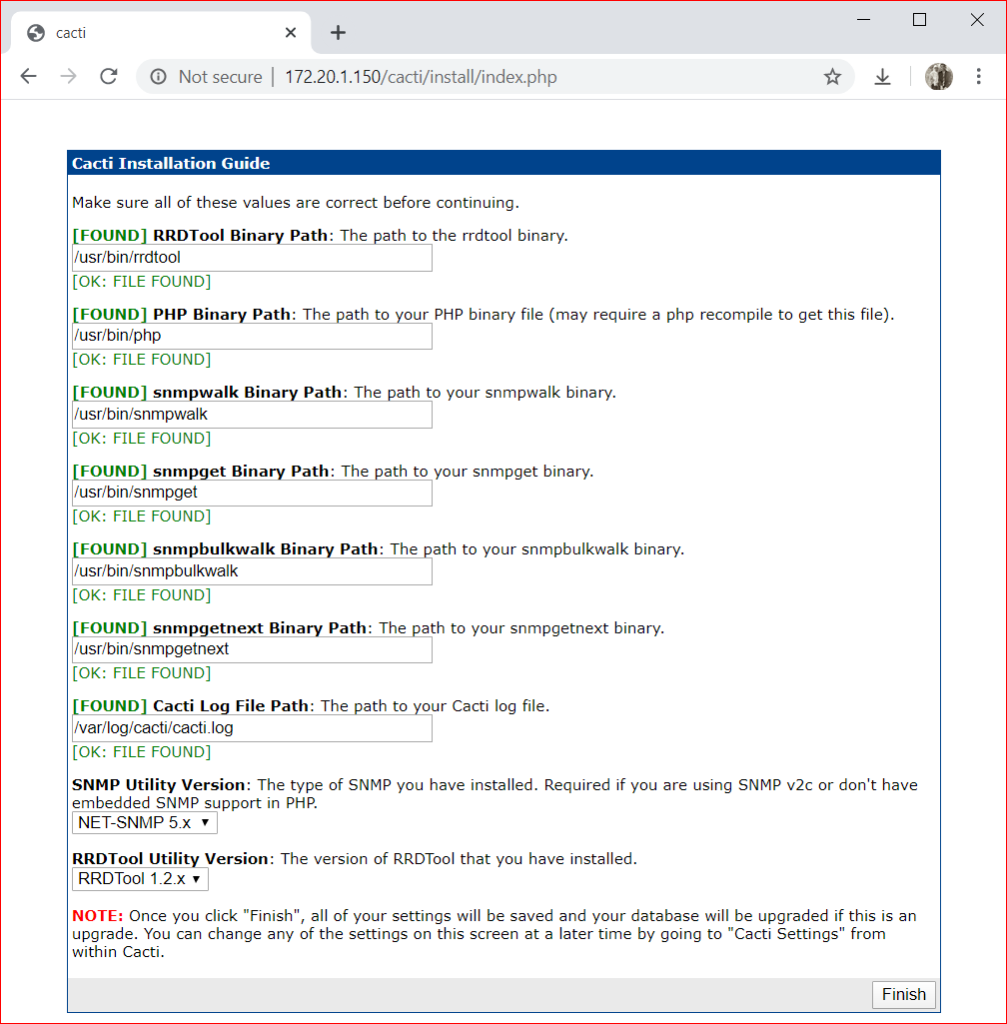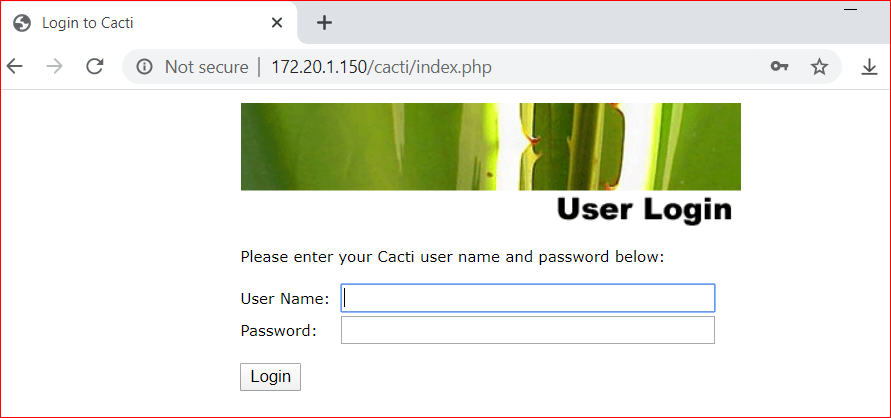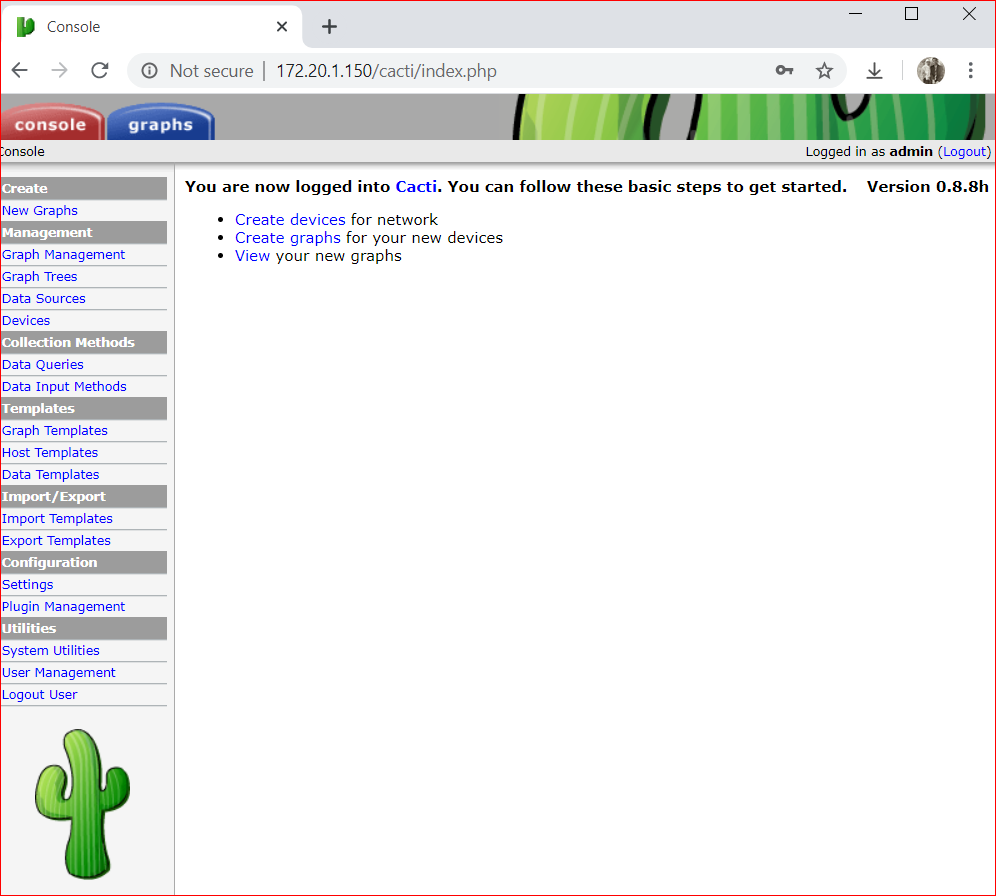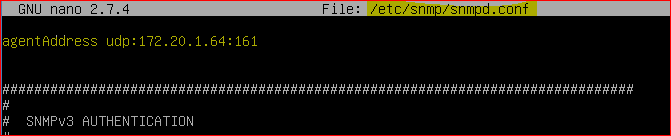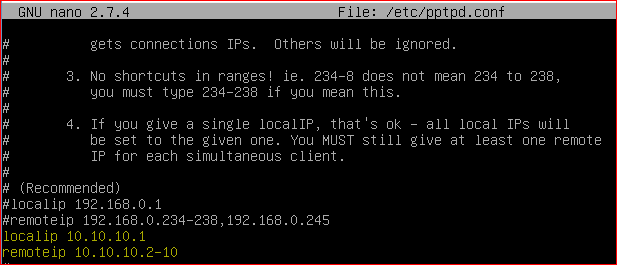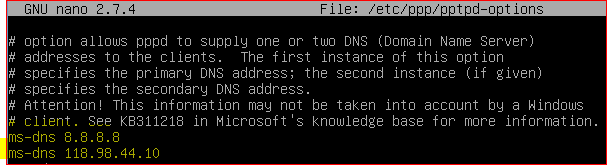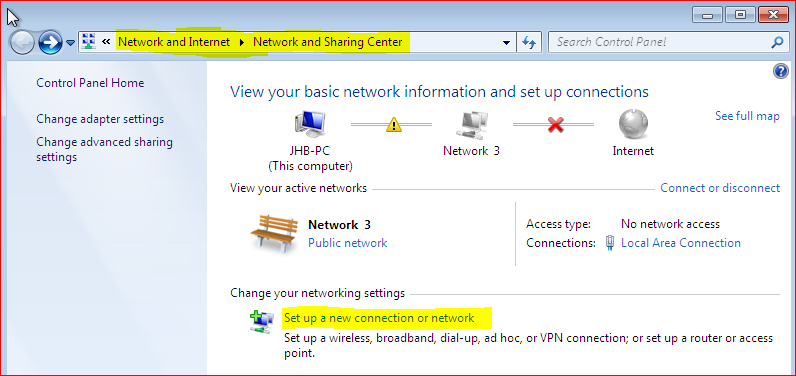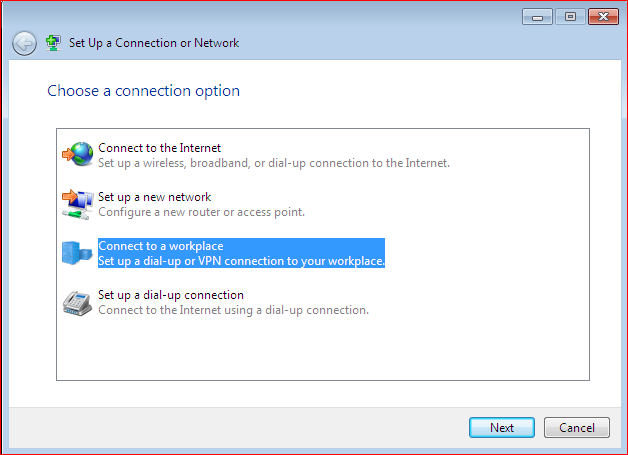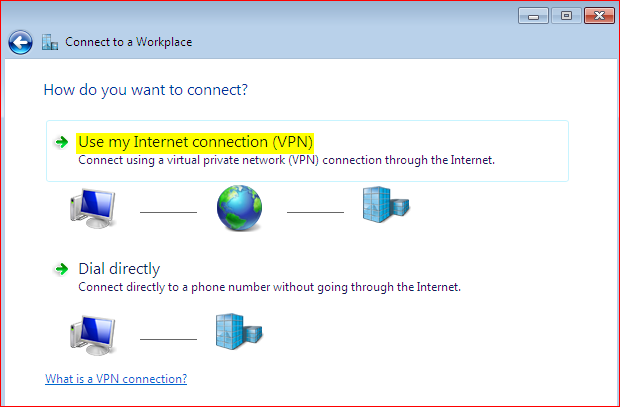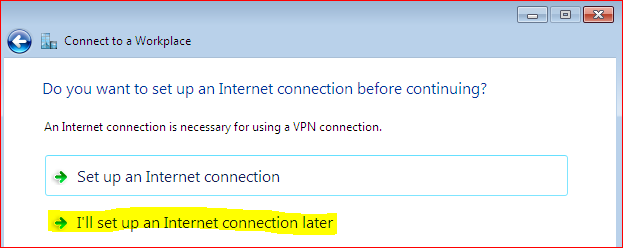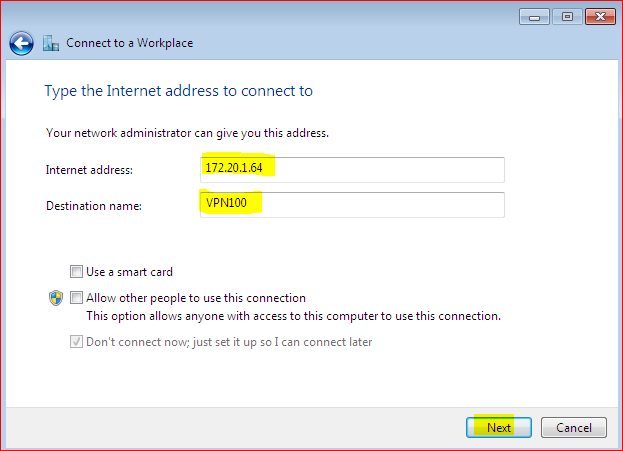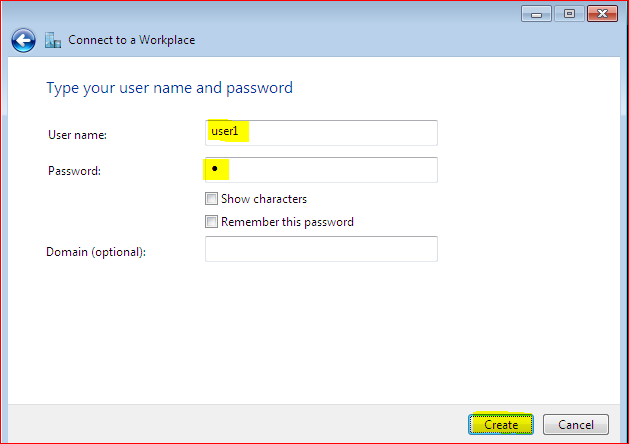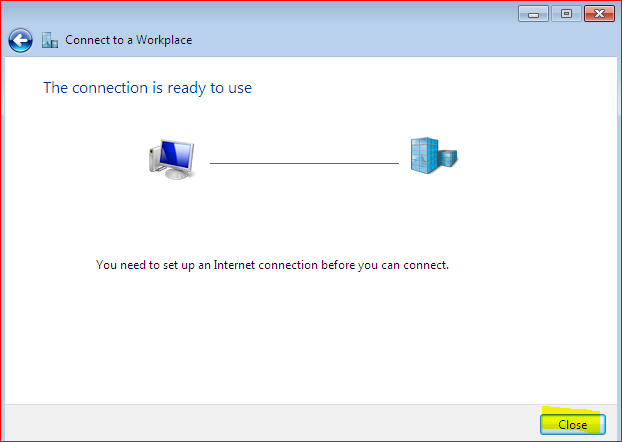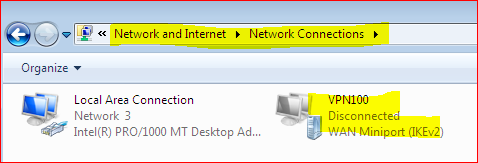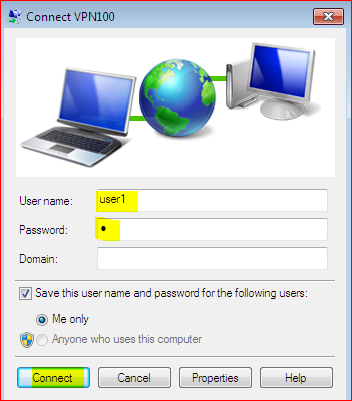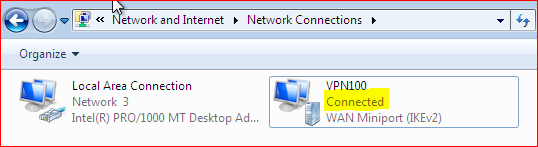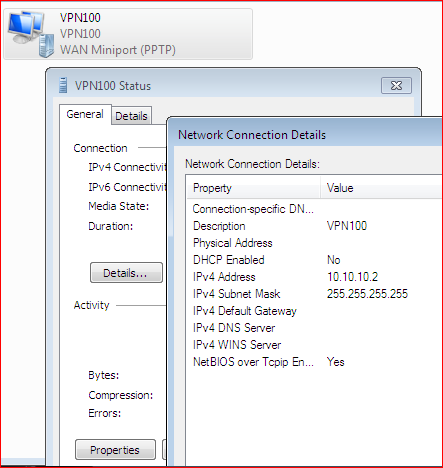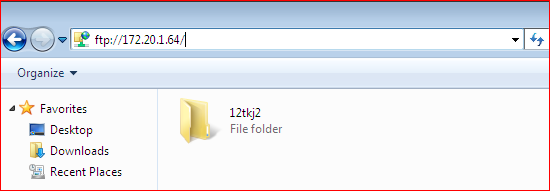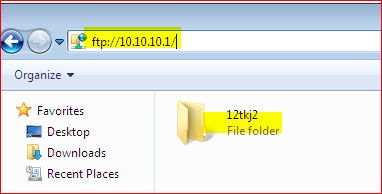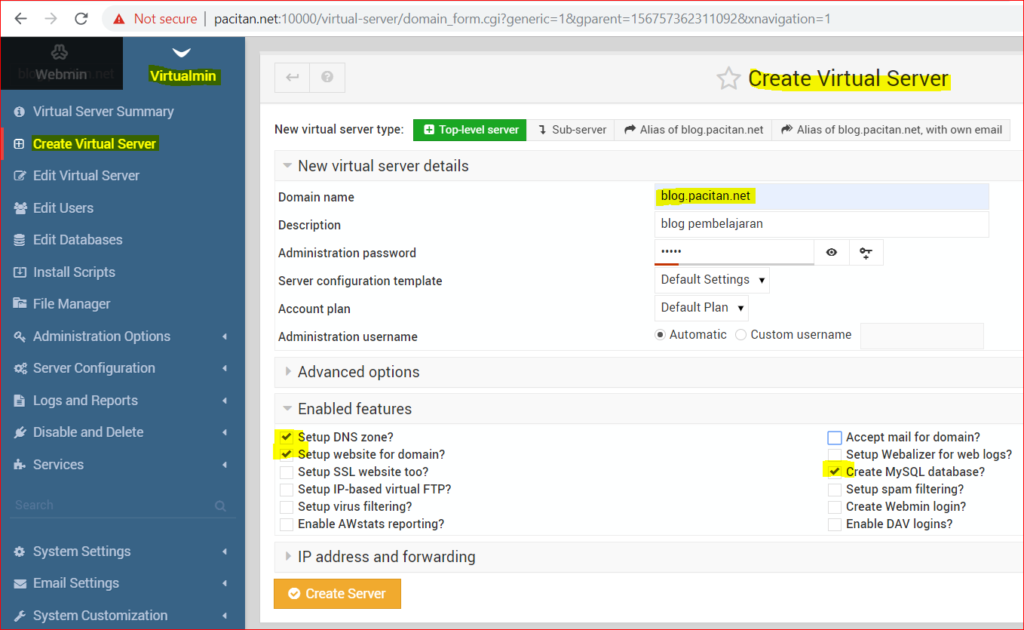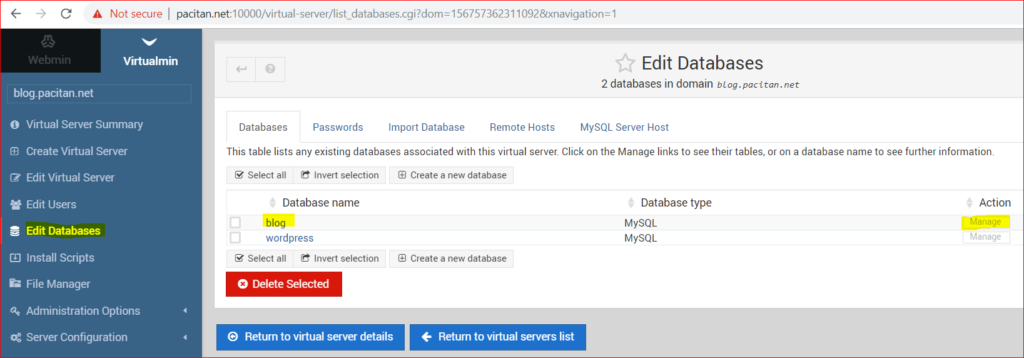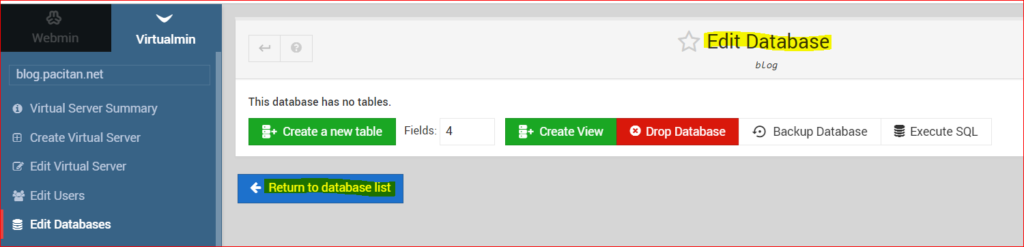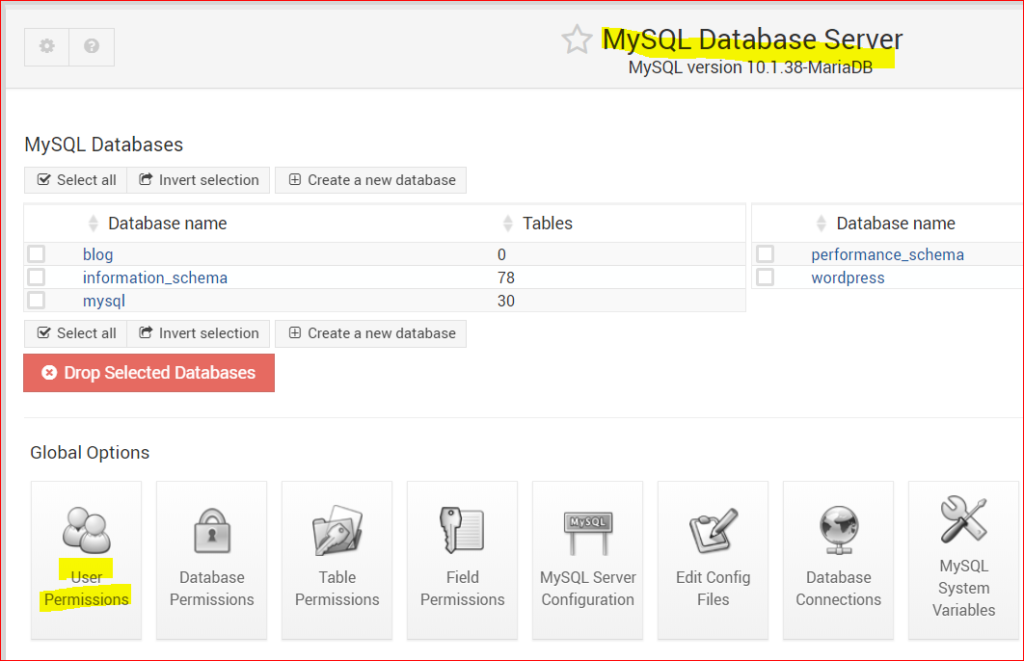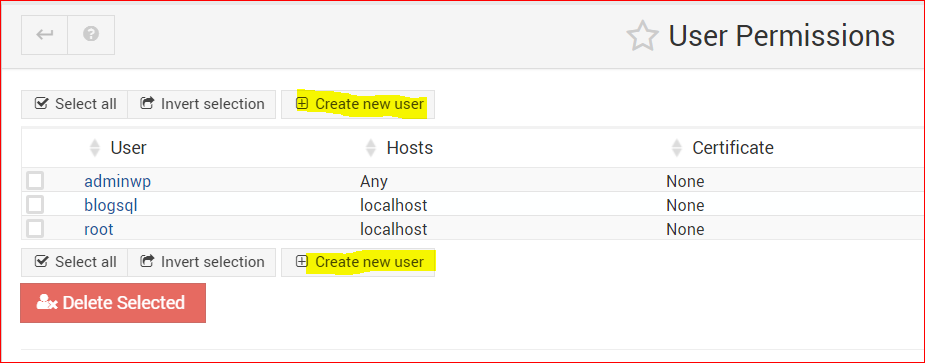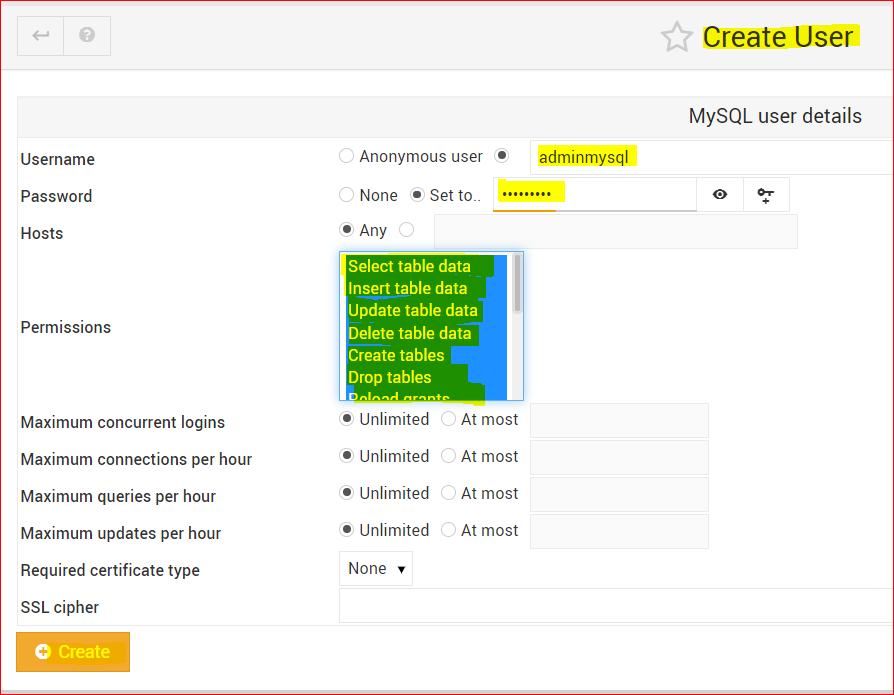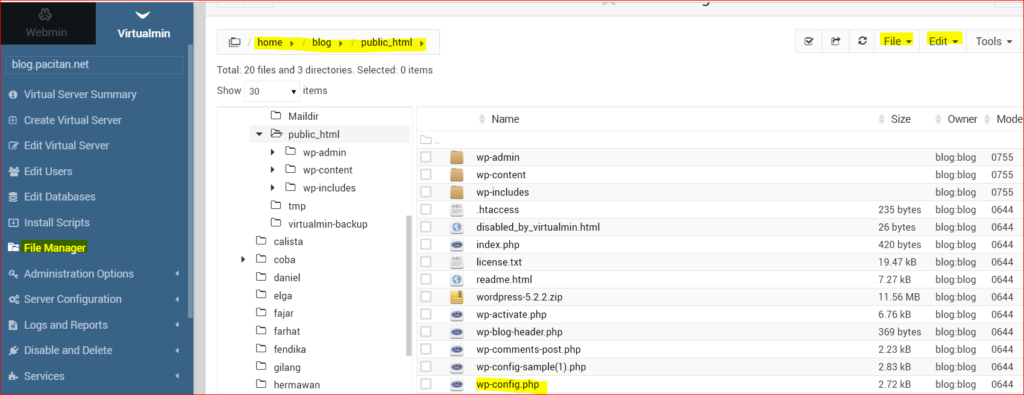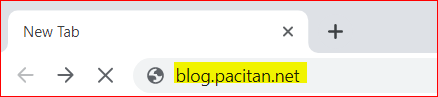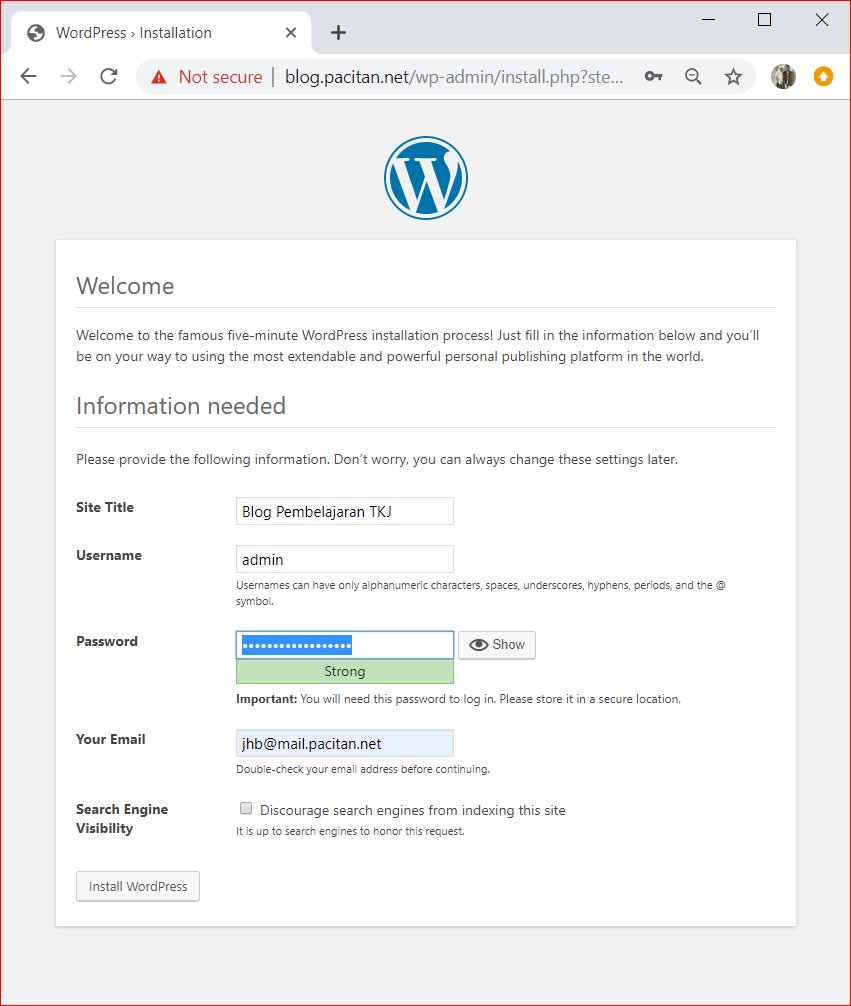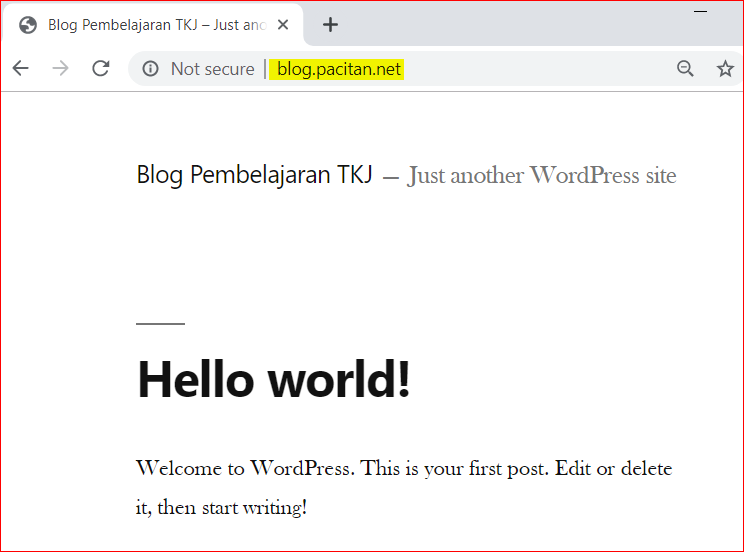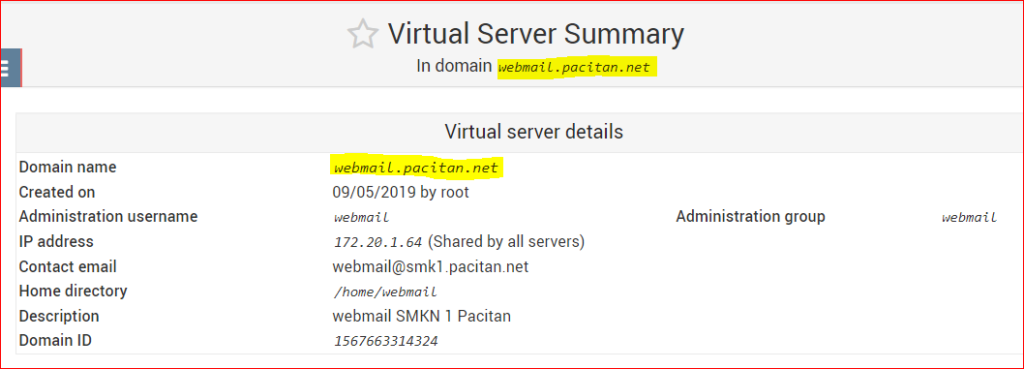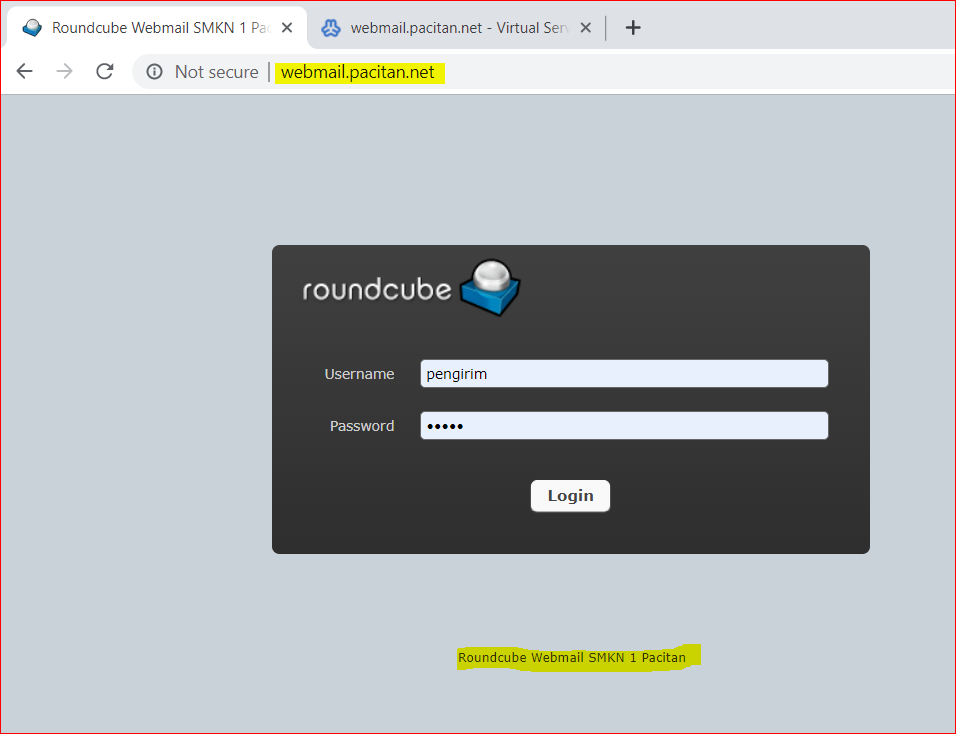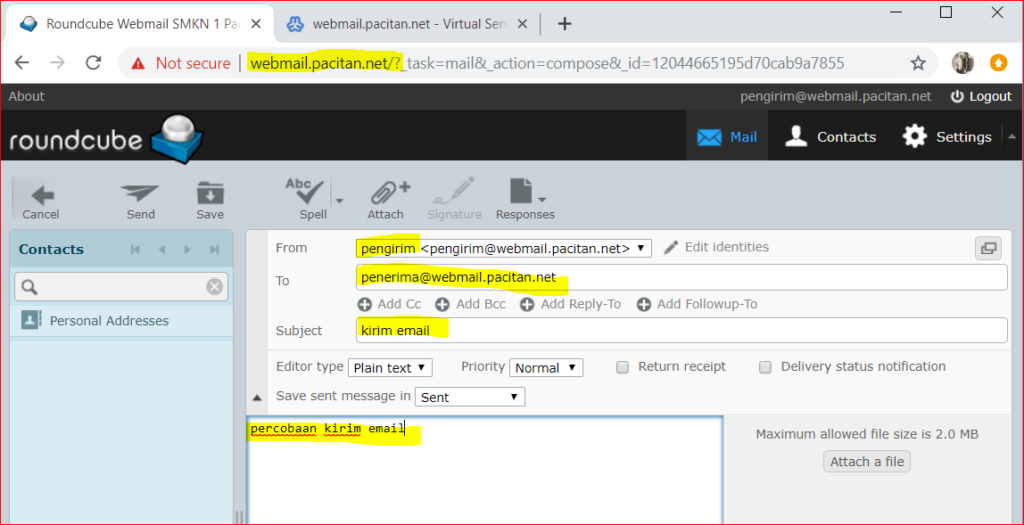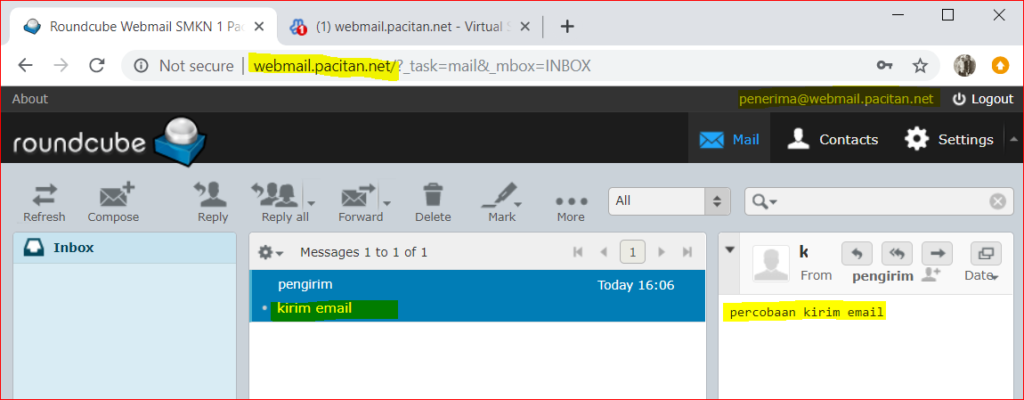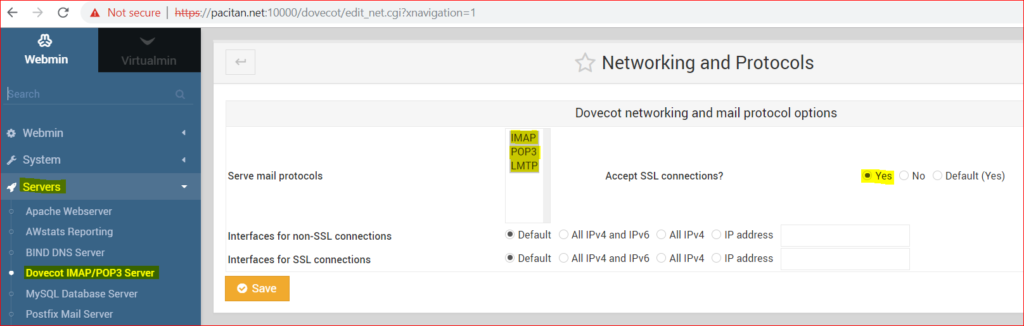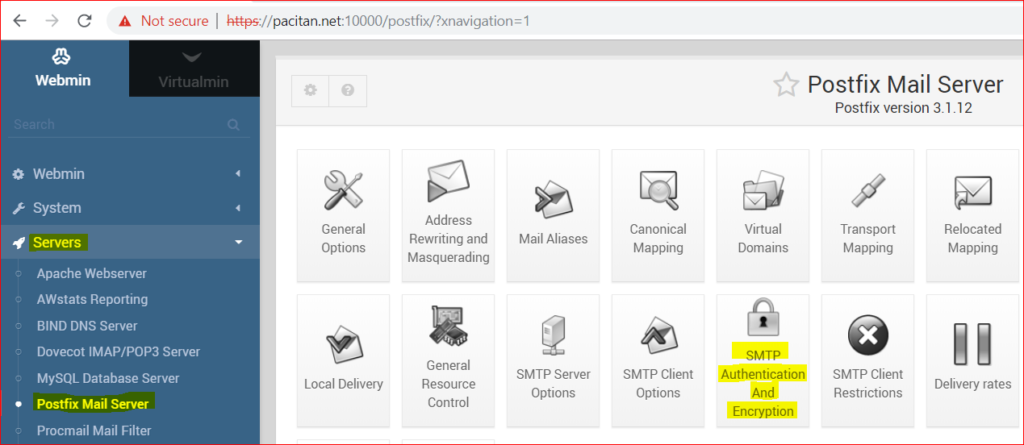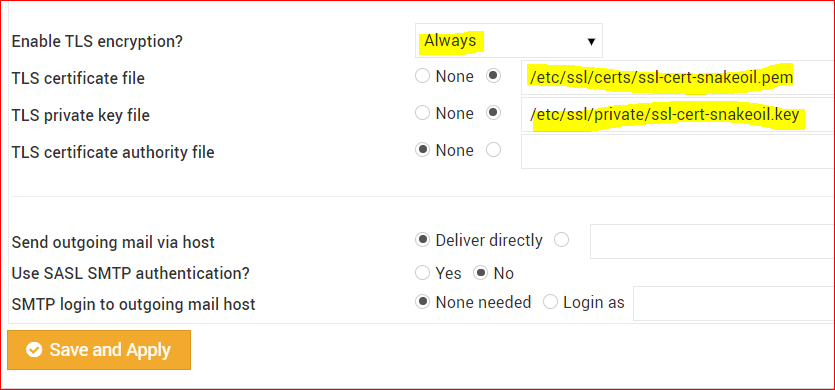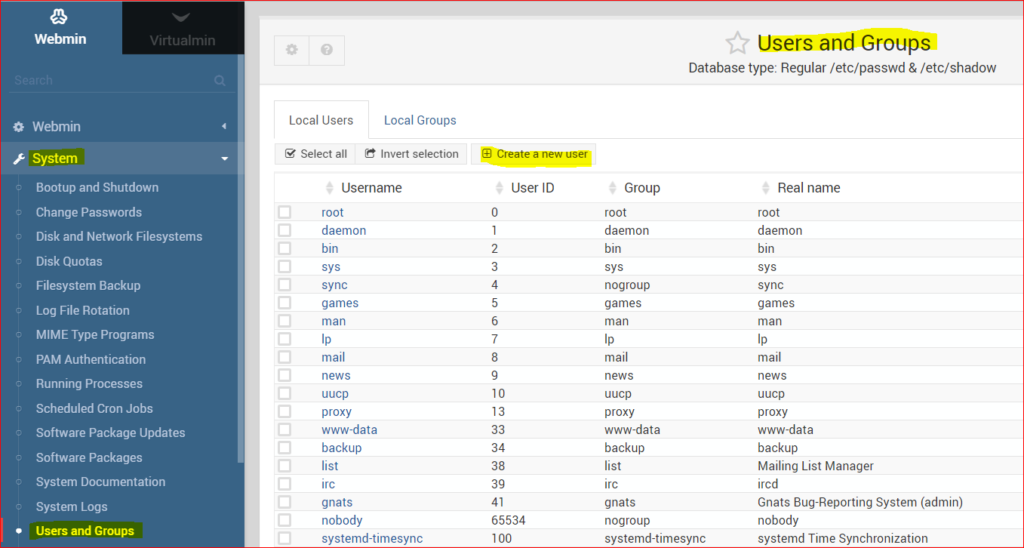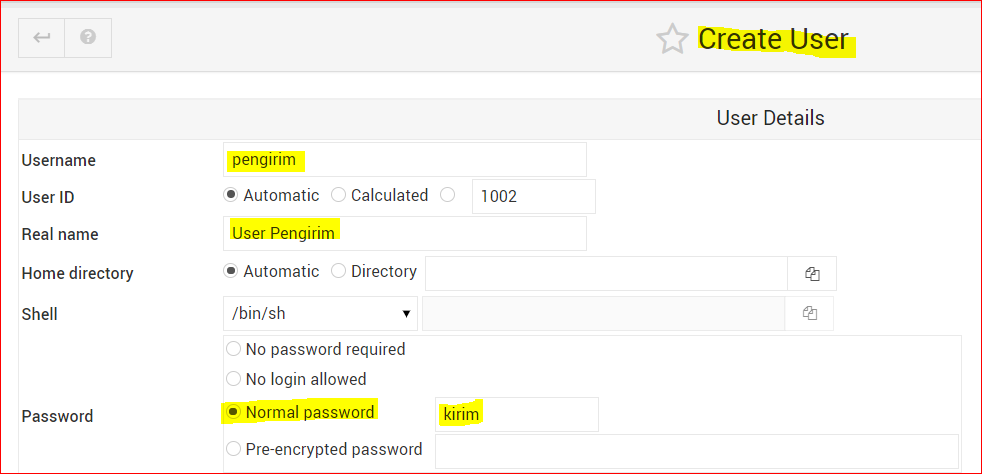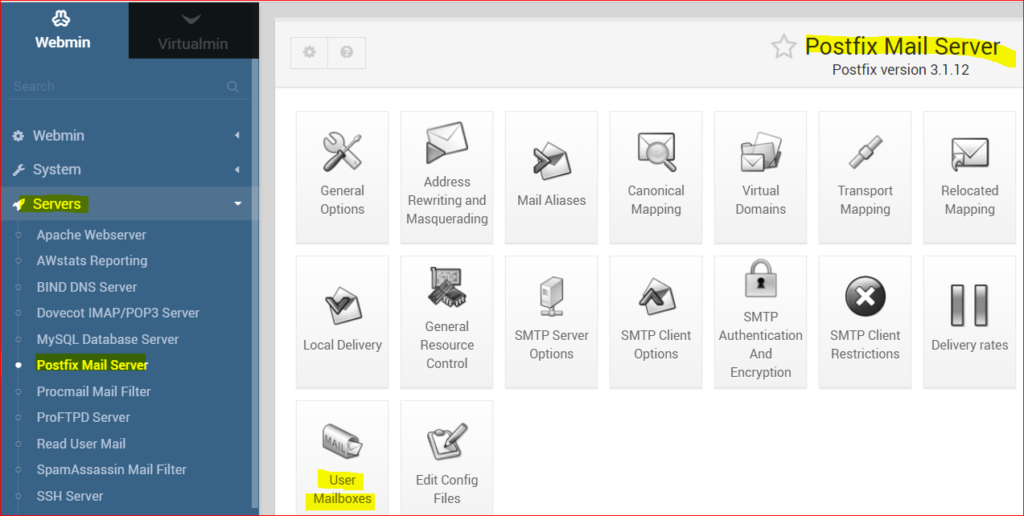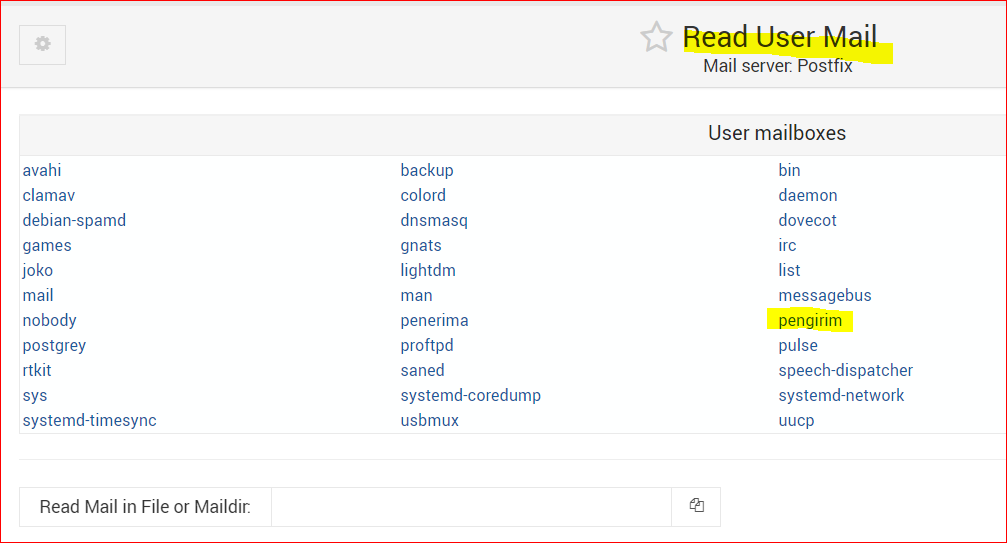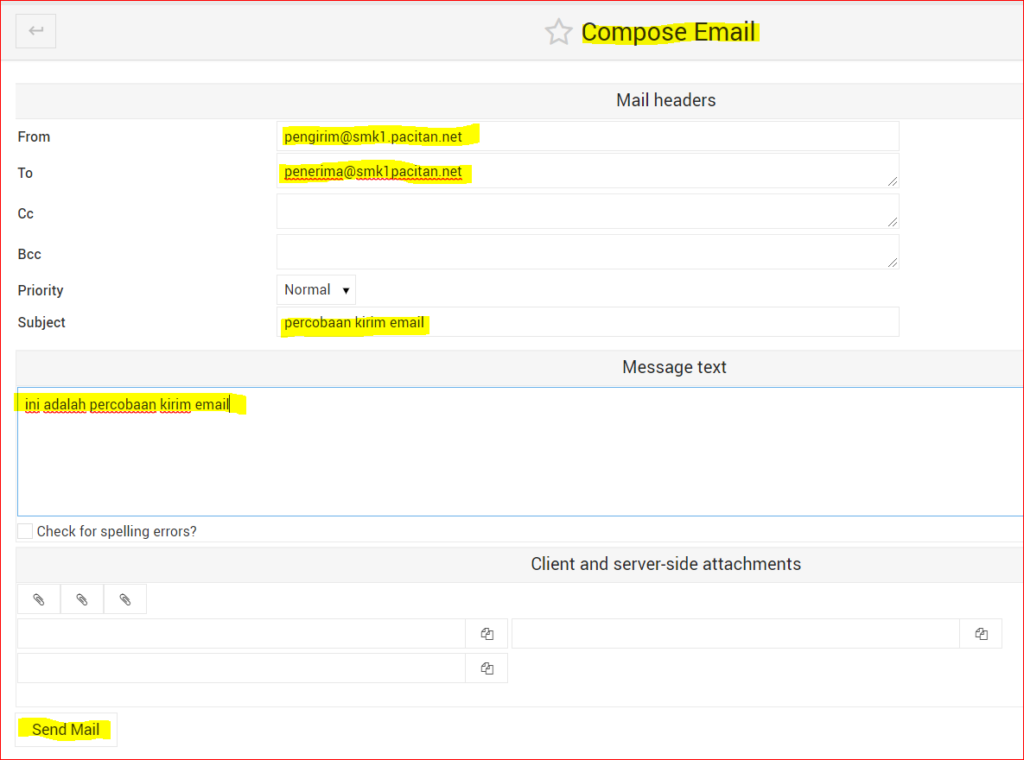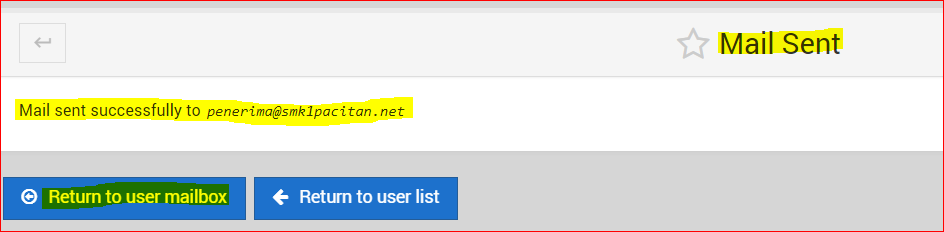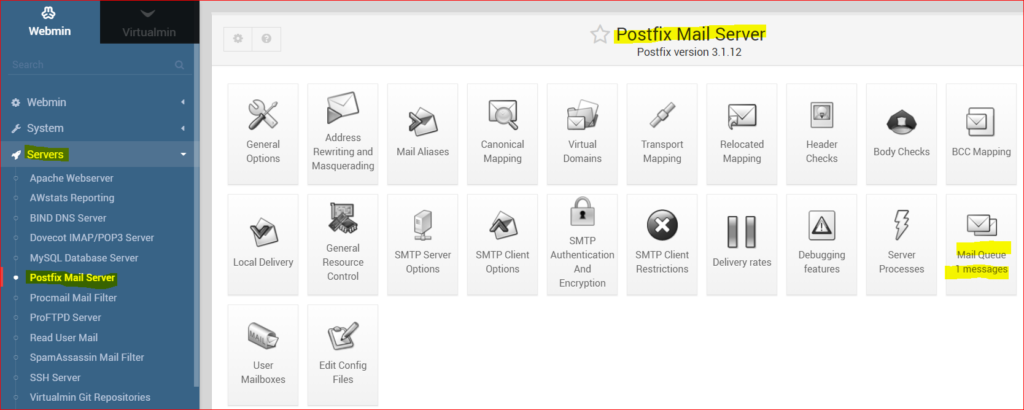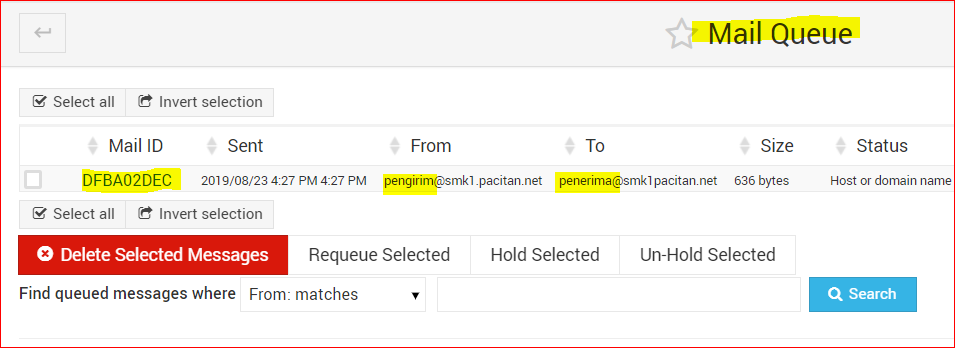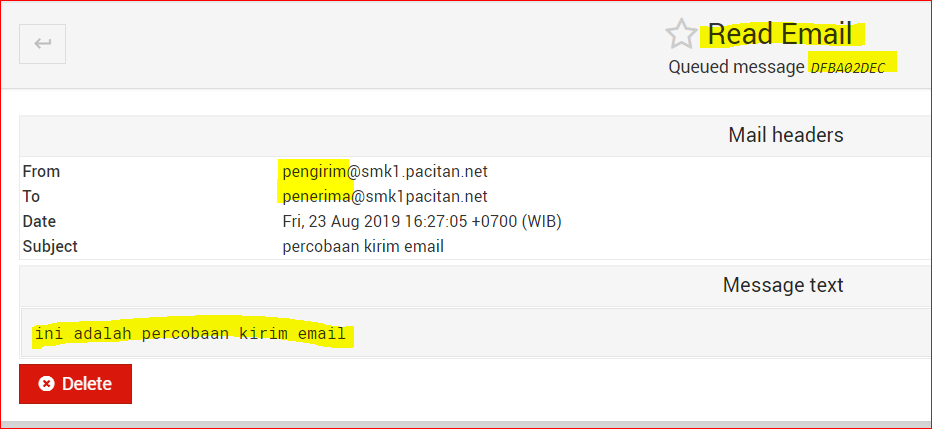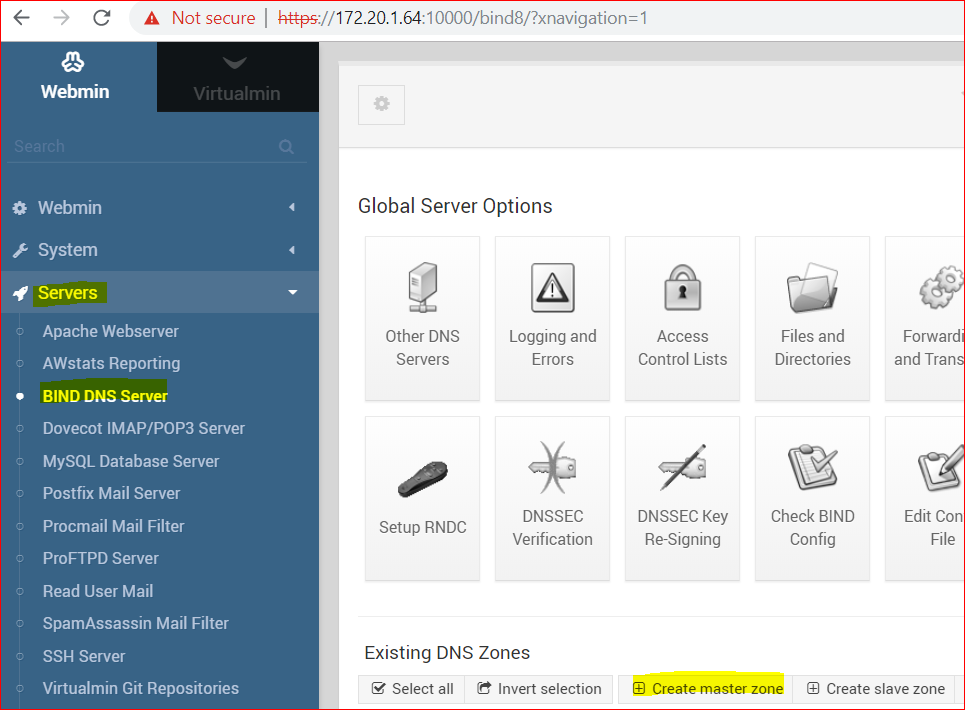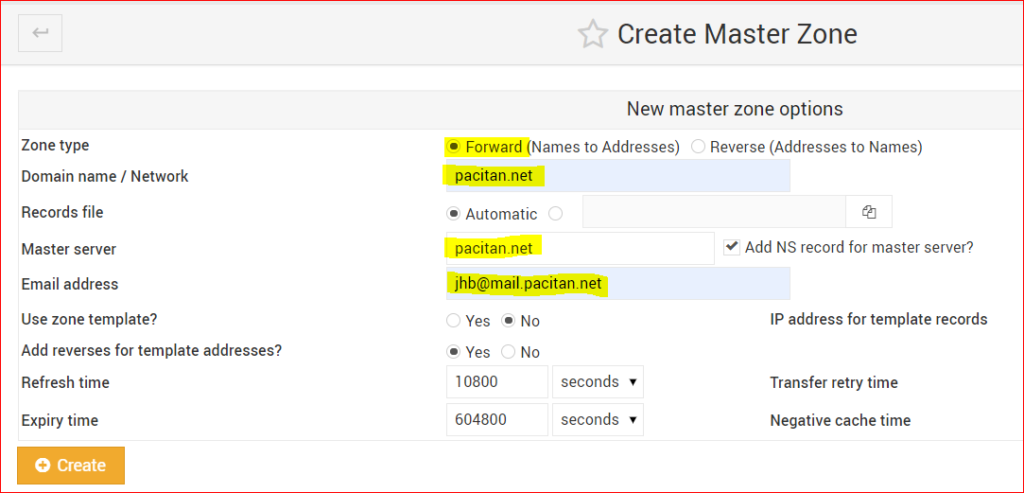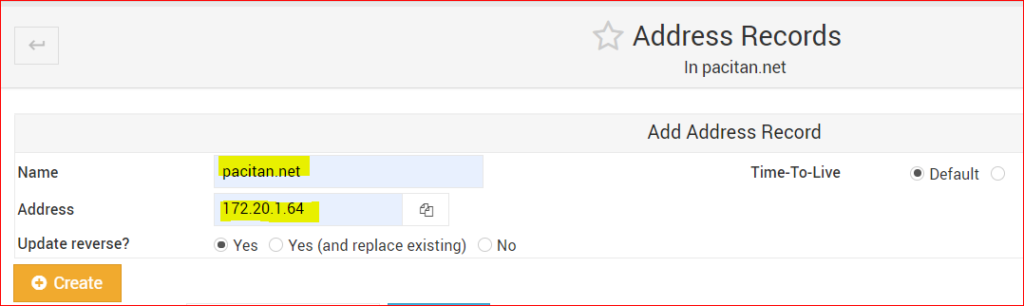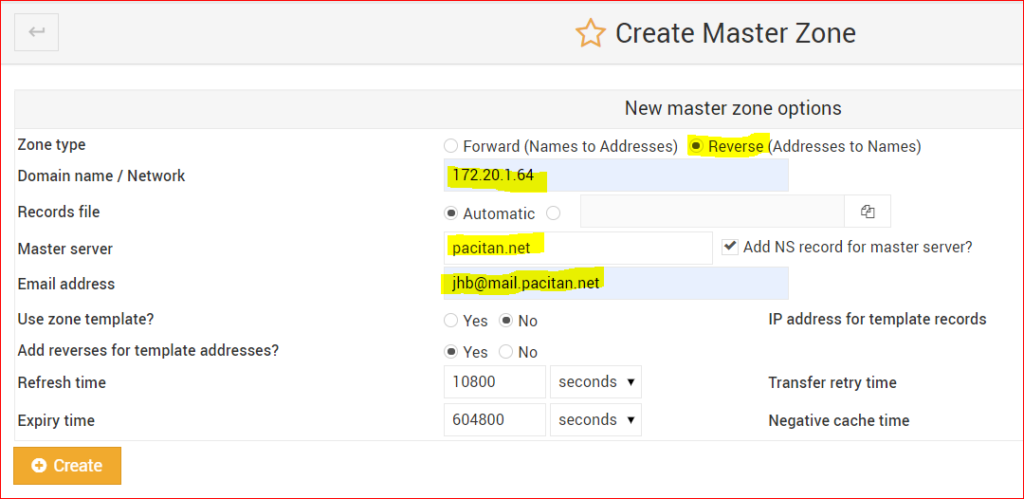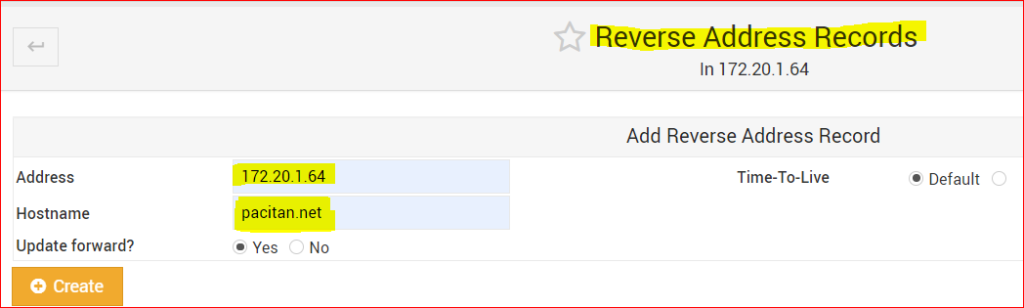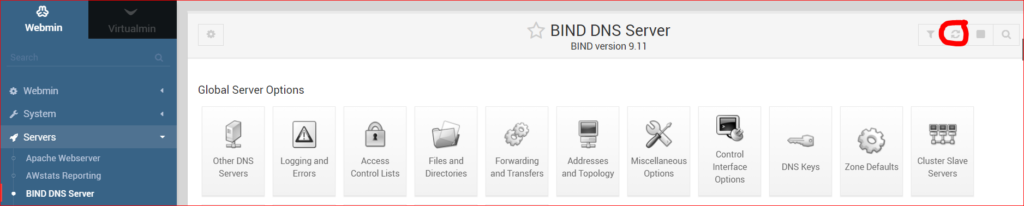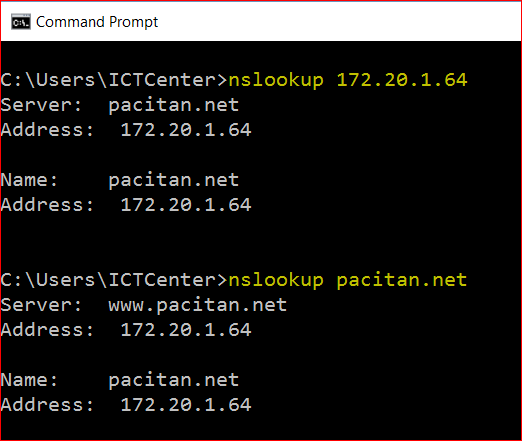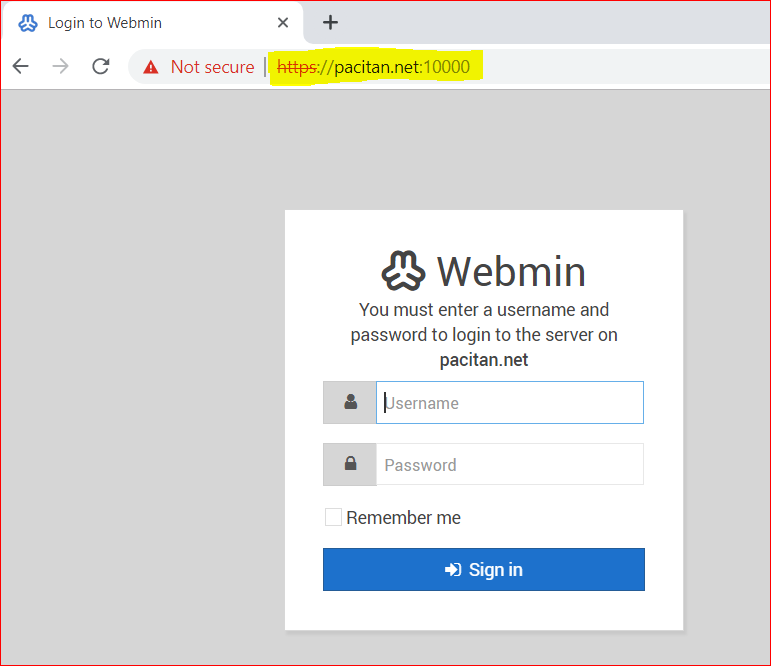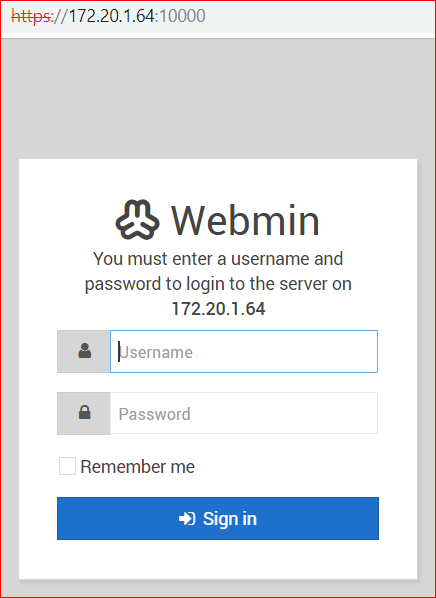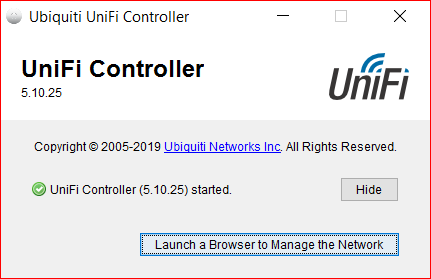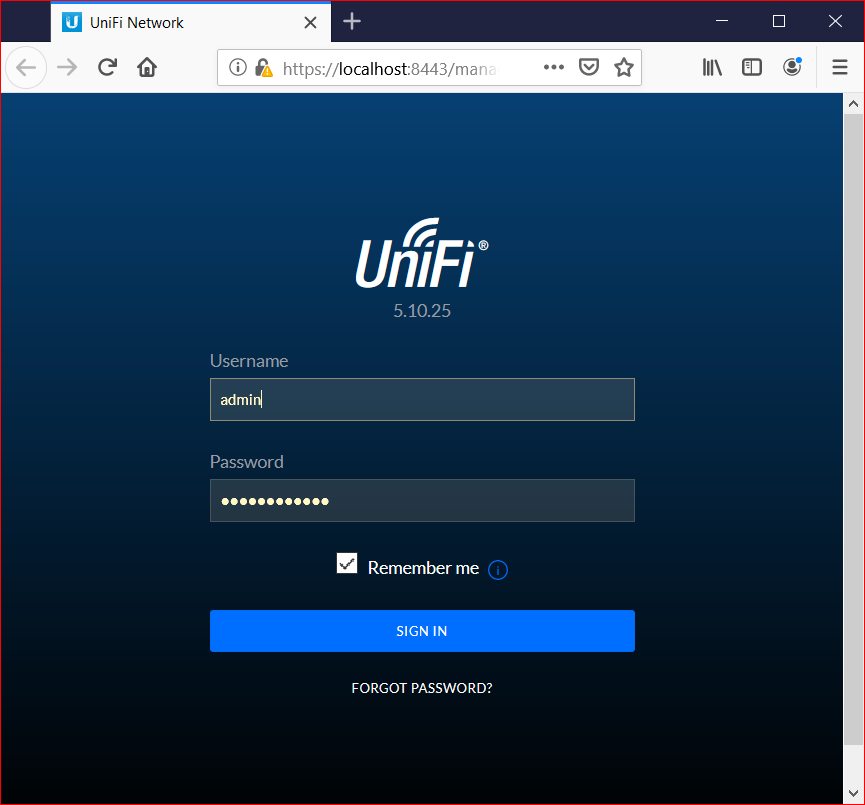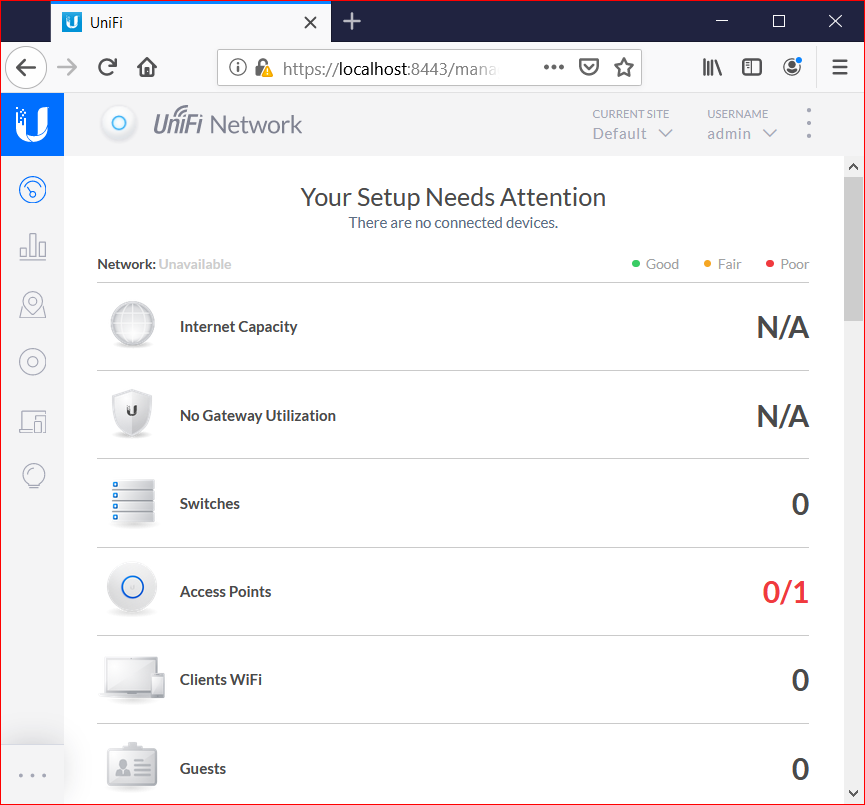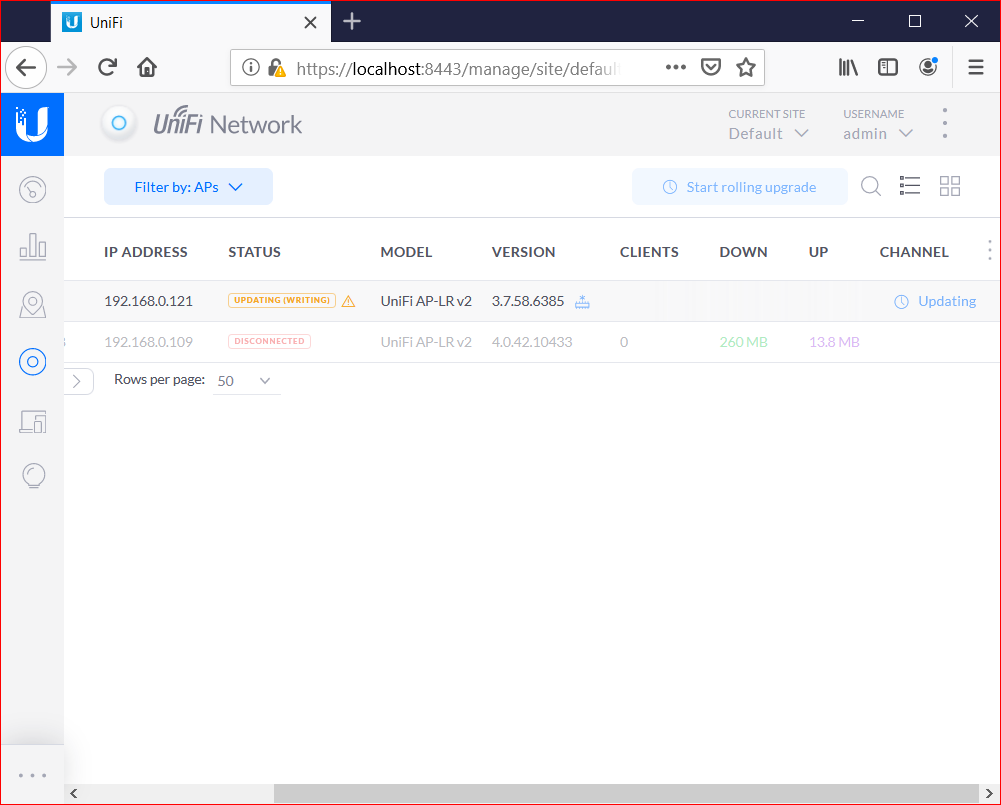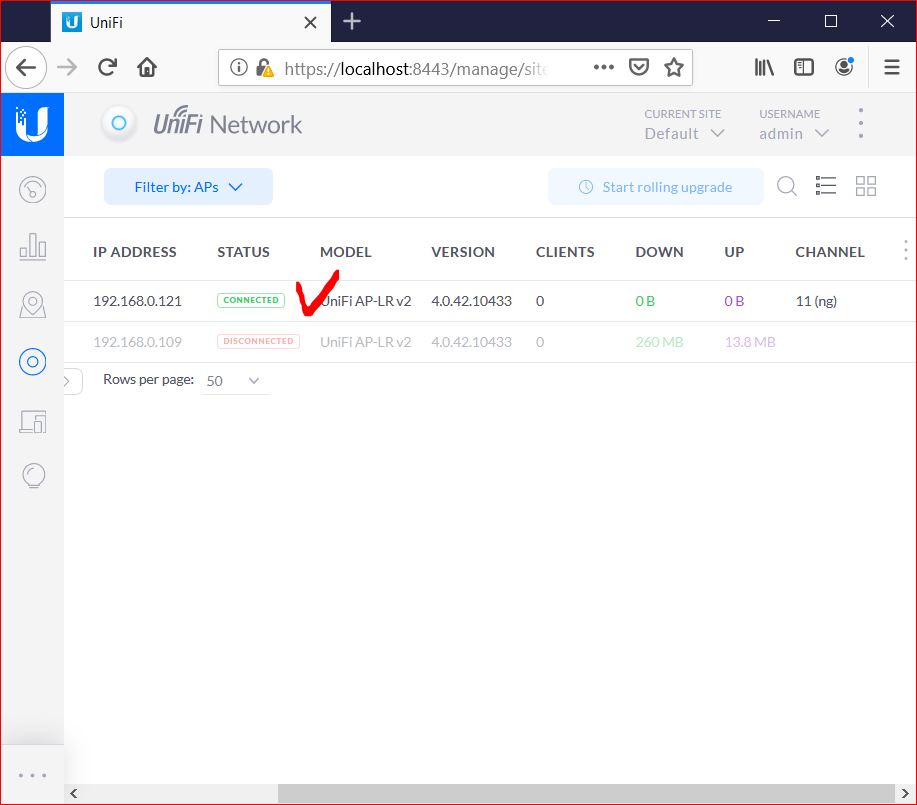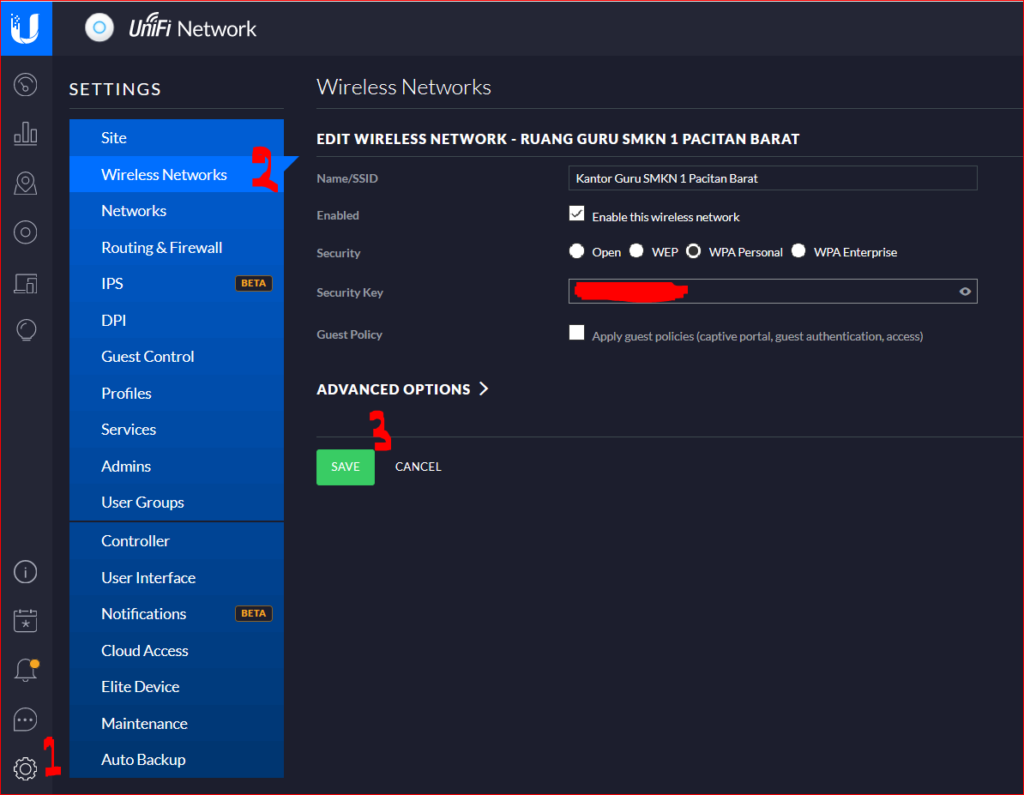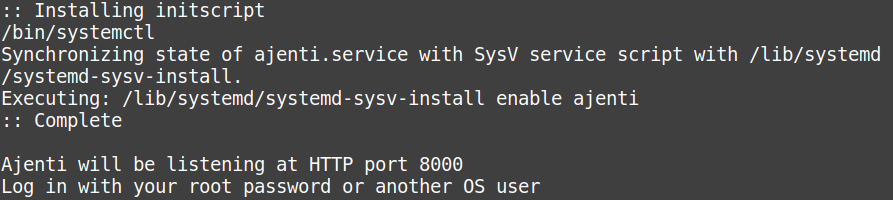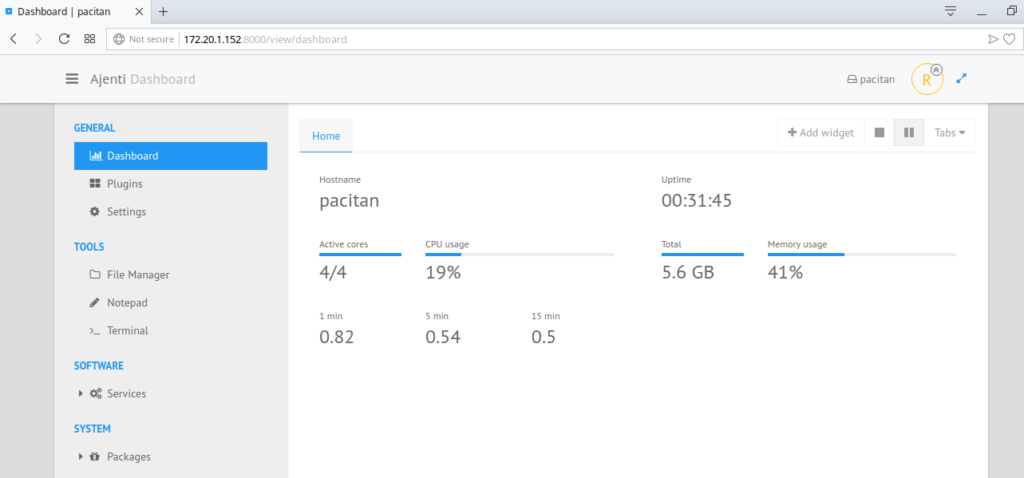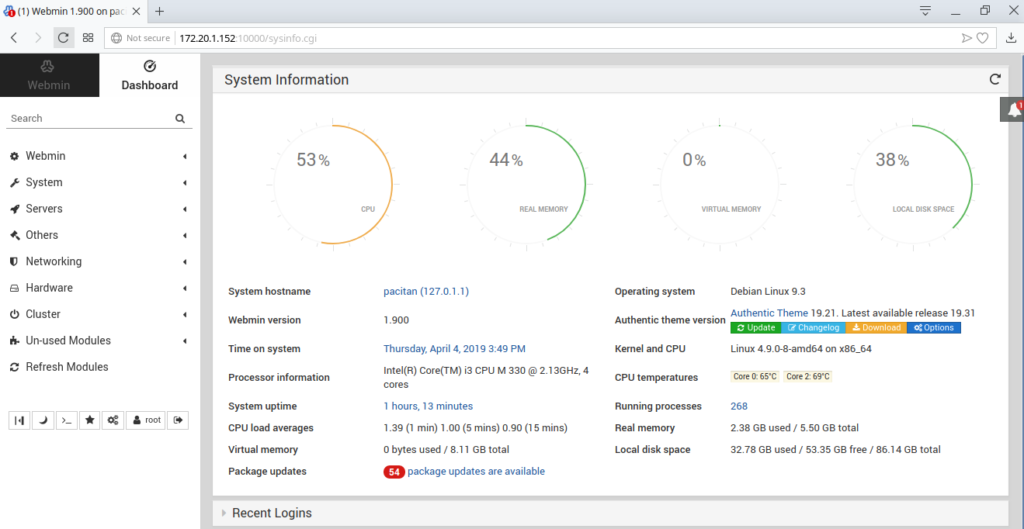Internet Gateway seperti layaknya sebuah pintu yang berfungsi untuk menghubungkan satu wilayah ke wilayah lain. untuk dapat terhubung dengan internet maupun jaringan lain suatu jaringan memerlukan internet Gateway Gateway menjadi jalan atau rute untuk menuju ke alamat tujuan. Gateway menghubungkan jaringan satu dengan jaringan lain meskipun jaringan tersebut memiliki arsitektur dan topologi yang berbeda.
Network Address Translation (NAT) merupakan Internet Gateway. Selain itu juga memiliki fungsi untuk mentranslasi alamat IP public ke alamat IP private atau sebaliknya sehingga dengan adanya NAT ini setiap komputer pada jaringan LAN dapat mengakses internet dengan mudah. Saat seseorang mengakses internet perangkat yang ia gunakan haruslah memiliki IP address yang sudah terdaftar melalui ISP. IP address yang digunakan untuk pengguna komputer cukup terbatas, IP address tersebut sering disebut sebagai IP public.
NAT berfungsi untuk mengatasi permasalahan terbatasnya jumlah IP public tersebut, dengan menggunakan NAT, kita dapat terhubung ke internet tanpa perlu khawatir tidak mendapatkan IP address. NAT banyak digunakan pada vendor jaringan. memberikan kemudahan dan dan fleksibilitas dalam melakukan administrasi jaringan. Dengan menggunakan jaringan yang besar dapat dipecah menjadi jaringan yang lebih kecil. Jaringan kecil tersebut selanjutnya masing-masing memiliki sebuah IP address.
Untuk dapat terhubung dengan internet atau jaringan lain sebuah jaringan membutuhkan perangkat yang berfungsi sebagai Gateway atau gerbang. Selain itu perangkat yang digunakan untuk mengakses internet harus memiliki IP address, IP address yang dapat digunakan adalah IP yang dikhususkan untuk pengguna publik, yang semakin hari semakin menipis. untuk mengatasi hal tersebut sebuah jaringan menggunakan NAT.
Mengenal Network Address Translation (NAT)
Network Address Translation (NAT) merupakan sebuah sistem untuk menggabungkan lebih dari satu komputer untuk dihubungkan ke dalam jaringan internet hanya dengan menggunakan sebuah alamat IP. Sehingga setiap komputer di dalam NAT ketika berselancar di internet akan terlihat memiliki alamat IP yang sama jika dilacak. Dengan kata lain, sebuah alamat IP pada jaringan lokal akan terlebih dahulu ditranslasikan oleh NAT untuk dapat mengakses IP publik di jaringan komputer. Sebelum proses translasi ini, maka pengguna tidak dapat terhubung ke internet.
Banyak yang berpendapat bahwa NAT sebetulnya mirip dengan proxy server, namun bedanya adalah jika proxy server menyediakan mekanisme caching, tak begitu halnya dengan NAT. Sehingga dengan penggunaan NAT, tidak ada batasan mengenai jumlah halaman web yang dapat diakses.
Cukup banyak pengguna NAT yang memanfaatkan sistem ini, bisa jadi dikarenakan ketersediaan alamat IP yang terbatas, membutuhkan keamanan lebih, atau ada pula yang menggunakan NAT karena dinilai lebih fleksibel dalam hal administrasi jaringan, sebab jaringan NAT didesain menyederhanakan alamat IP dan untuk melindunginya.
Fungsi NAT
Setelah mengenal pengertian dan variasi NAT yang ada, lalu sebenarnya apakah fungsi NAT ini? Paling tidak, ada beberapa fungsi NAT, yaitu :
Melakukan penghematan terhadap IP legal yang disediakan oleh Internet Service Provider (ISP).
Meminimalisir adanya duplikasi alamat IP dalam jaringan.
Ketika terjadi perubahan jaringan, menghindari proses pengalamatan kembali.
Menambah fleksibilitas untuk terhubung dengan jaringan internet.
Melakukan peningkatan terhadap keamanan sebuah jaringan.
Dibandingkan dengan aplikasi alternatif seperti proxy, penggunaan NAT memberikan fleksibilitas dan performa yang lebih baik.
Walaupun begitu, dibalik semua fungsi dan kelebihannya, sebetulnya ada juga beberapa kekurangan yang mesti dirasakan pengguna NAT, seperti misalnya mengalami delay switching ketika proses translasi, kehilangan kemampuan melacak IP end to end, dan juga ada beberapa aplikasi yang menolak bekerja saat menggunakan NAT.
Cara kerja NAT
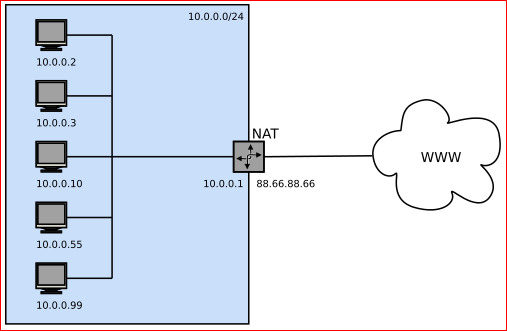
Saat menggunakan NAT, seorang klien dapat terhubung dengan internet melalui proses-proses berikut :
- Pertama-tama, NAT menerima permintaan dari klien berupa paket data yang ditujukan untuk sebuah server remote di internet.
- NAT kemudian mencatat alamat IP klien, lalu menyimpannya ke dalam tabel translasi alamat. Selanjutnya, alamat IP komputer klien tersebut diubah oleh NAT menjadi nomor IP NAT, lalu NAT lah yang akan melakukan permintaan kepada server.
- Server kemudian merespon permintaan tersebut. Dari sudut pandang server, yang terlihat adalah alamat IP NAT, bukan alamat IP klien yang meminta data bersangkutan.
- NAT menerima respon dari server, lalu melanjutkannya dengan mengirimkan ke alamat IP klien yang bersangkutan.
- Keempat tahapan tersebut terjadi berulang-ulang, sehingga walaupun klien komputer tidak memiliki alamat IP publik, namun tetap dapat mengakses internet.
Referensi:
- Rena Anggita Putri, Buku Administrasi Infrastruktur Jaringan Kelas XII SMK
- https://www.nesabamedia.com/pengertian-fungsi-dan-cara-kerja-nat